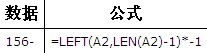萬盛學電腦網 >> Excel教程 >> excel綜合 >> Excel將文本的數字轉換數字格式
Excel將文本的數字轉換數字格式
轉換一個單元格或相鄰單元格區域中的數字
1、單擊“Microsoft Office 按鈕”,然後單擊“Excel 選項”。
2、單擊“公式”選項卡,然後執行下列操作之一:
·在“錯誤檢查”下,確保選中了“允許後台錯誤檢查”復選框。
·在“錯誤檢查規則”下,確保“文本格式的數字或者前面有撇號的數字”復選框處於選中狀態。
·單擊“確定”。
3、在工作表上,選擇左上角有錯誤指示器的任何單個單元格或相鄰單元格的區域 。
注釋 選擇的所有單元格必須相鄰。
4、在所選單元格或單元格區域旁邊,單擊出現的錯誤按鈕 ,然後單擊“轉換為數字”。
轉換多個不相鄰單元格或單元格區域中的數字
1、選擇一個空白單元格,並驗證其數字格式為“常規”。
如何驗證數字格式
在“開始”選項卡上的“數字”組中,單擊“數字格式”框旁邊的箭頭,然後單擊“常規”。

2、在單元格中,鍵入 1,然後按 Enter。
3、選擇單元格,然後在“開始”選項卡上的“剪貼板”組中,單擊“復制”。

鍵盤快捷方式 也可以按 Ctrl+C。
4、選取包含要轉換的存儲為文本的數字的不相鄰單元格或單元格區域。
5、在“開始”選項卡上的“剪貼板”組中,單擊“粘貼”下的箭頭,然後單擊“選擇性粘貼”。
6、在“操作”下,選擇“乘”,然後單擊“確定”。
7、若要在所有數字都成功轉換之後,刪除在步驟 2 中鍵入的單元格內容,請選擇該單元格,然後按 Delete。
注釋 某些財務程序顯示負值時負號 (–) 位於值的右側。若要將此文本字符串轉換為值,必須返回除最右側字符(即負號)以外的所有文本字符串字符,然後將結果乘以 –1。例如,如果單元格 A2 中的值為“156–”,以下公式可將文本轉換為值“–156”。
數據公式